نصائح لتحسين خصوصيتك في تيليجرام
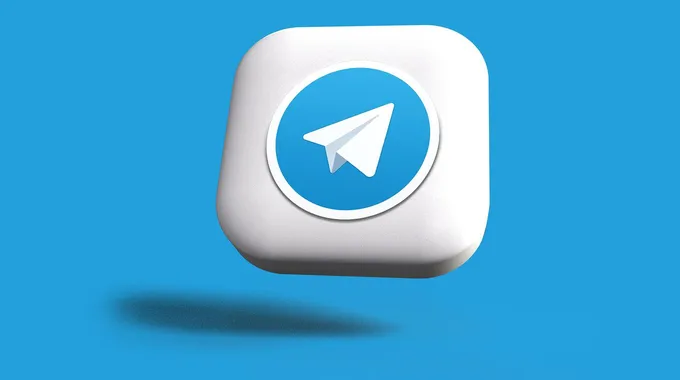
تعتبر تطبيقات المراسلة المشفرة مثل تيليجرام من أفضل الخيارات للحفاظ على خصوصيتك الرقمية. لكن قد يكون من الصعب في بعض الأحيان معرفة كيفية الاستفادة من ميزات الحماية المتاحة، حيث أن معظم إعدادات الخصوصية اختيارية. في هذا الدليل، سنستعرض بعض النصائح والخطوات التي يمكنك اتباعها لتحسين خصوصيتك أثناء استخدام تيليجرام، سواء كنت تقوم بإعداد عدة هواتف أندرويد أو ترغب في التأكد من أمان هاتفك الحالي.
استخدام المحادثات السرية لتشفير رسائلك
لا تكون المحادثات العادية في تيليجرام مشفرة من طرف إلى طرف بشكل افتراضي. يجب تفعيل هذه الميزة يدوياً، ويجب أن تكون أول خطوة تقوم بها بعد تثبيت التطبيق. لكن، إذا كنت تستخدم تيليجرام على عدة هواتف أندرويد، فلن تتمكن من نقل المحادثات السرية بين الأجهزة.
للشروع في محادثة سرية، اتبع الخطوات التالية:
- افتح تيليجرام.
- اختر جهة الاتصال التي ترغب في بدء محادثة سرية معها.
- اضغط على صورة الملف الشخصي لجهة الاتصال.
- اختر أيقونة النقاط الثلاث في الزاوية اليمنى العليا.
- اضغط على "بدء محادثة سرية".
تفعيل التحقق بخطوتين لمنع الوصول غير المصرح به
يعد التحقق بخطوتين أداة أساسية لحماية حساباتك بشكل فعال. يقدم تيليجرام طريقة قليلاً مختلفة، حيث يتطلب منك إدخال كلمة مرور إضافية عند تسجيل الدخول إلى تيليجرام على جهاز جديد. كما أنه يرسل لك رمزاً عبر الرسائل القصيرة لإدخاله بجانب كلمة المرور.
لتفعيل التحقق بخطوتين، اتبع الخطوات التالية:
- افتح تيليجرام.
- اضغط على زر القائمة في الزاوية العليا اليسرى.
- اختر "الإعدادات".
- اختر "الخصوصية والأمان".
- اضغط على "التحقق بخطوتين".
- أدخل كلمة المرور.
تذكر أنه إذا نسيت كلمة المرور، فلن تتمكن من الوصول إلى رسائلك من جهاز آخر. تأكد من إعداد بريد إلكتروني للاسترداد عند تفعيل التحقق بخطوتين لتجنب فقدان الوصول إلى حسابك.
تعطيل الجلسات النشطة على الأجهزة الأخرى
قد تفتح عدة جلسات تيليجرام في وقت واحد إذا كنت تتنقل باستمرار بين الأجهزة. المحادثات على أجهزة متعددة ليست مشفرة من طرف إلى طرف، لذا من الأفضل تعطيل الجلسات غير المستخدمة قدر الإمكان. يسهل نسيان الأجهزة التي قمت بتسجيل الدخول إليها، لذا يتيح لك تيليجرام عرض وإنهاء الجلسات النشطة من جهاز واحد.
لإنهاء الجلسات النشطة، اتبع الخطوات التالية:
- افتح تيليجرام.
- اضغط على زر القائمة في الزاوية العليا اليسرى.
- اختر "الإعدادات".
- اختر "الخصوصية والأمان".
- اضغط على "الأجهزة".
- اضغط على "إنهاء جميع الجلسات الأخرى".
إرسال الوسائط ذاتية التدمير
تختفي الوسائط ذاتية التدمير من المحادثة بعد فترة معينة. إذا كنت قلقاً بشأن جعل رسائل فردية خاصة، فإن هذه الطريقة هي الأسهل والأكثر فعالية. يمكنك إرسال الوسائط ذاتية التدمير ضمن المحادثات العادية والسرية.
لإرسال وسائط ذاتية التدمير، اتبع الخطوات التالية:
- افتح تيليجرام.
- اختر محادثة.
- اضغط على أيقونة الإرفاق في الزاوية السفلى اليمنى.
- اختر صورة موجودة أو التقط واحدة جديدة.
- اضغط على زر الساعات فوق زر الإرسال.
- اختر المدة التي ترغب في أن تبقى فيها الوسائط.
- اضغط على زر الإرسال.
حذف الرسائل لضمان الخصوصية القصوى
يوفر تيليجرام إمكانية حذف الرسائل في المحادثات العادية ومحادثات المجموعات. رغم أن ذلك ليس مثالياً للتواصل الاجتماعي، إلا أن هذه الميزة تعزز الخصوصية، خاصة إذا فقدت أحد أجهزتك وترغب في التأكد من عدم إمكانية قراءة رسائلك الخاصة.
لحذف الرسائل، اتبع الخطوات التالية:
- افتح تيليجرام.
- افتح محادثة.
- اضغط لفترة طويلة على أي رسالة.
- اضغط على زر "حذف" في الزاوية العليا اليمنى.
- اختر خانة "احذف أيضاً من" لحذفها من الطرف الآخر.
- اضغط على "حذف".
قفل تطبيق تيليجرام بكلمة مرور
افترض أن شخصاً ما سرق هاتفك أثناء فتحه. إذا احتفظوا به مفتوحاً، يمكنهم الوصول إلى رسائل تيليجرام الخاصة بك رغم إعدادات التشفير. تعتبر هذه الميزة مفيدة لقفل تيليجرام بكلمة مرور أو رمز PIN أو مصادقة بيومترية.
لتفعيل قفل التطبيق، اتبع الخطوات التالية:
- افتح تيليجرام.
- اضغط على زر القائمة في الزاوية العليا اليسرى.
- اختر "الإعدادات".
- اختر "الخصوصية والأمان".
- اضغط على "قفل كلمة المرور".
- اضغط على "تفعيل كلمة المرور".
- اختر كلمة مرور ثم اضغط على "تأكيد".
إخفاء عنوان IP الخاص بك باستخدام خادم وكيل
توفر العديد من خدمات VPN الرائعة لنظام أندرويد، لكنك لست بحاجة إلى واحدة إذا كنت ترغب فقط في إخفاء عنوان IP الخاص بك في محادثات تيليجرام. على عكس معظم خدمات VPN، فإن هذه الخدمة مجانية.
إليك كيفية إعداد خادم وكيل في تيليجرام:
الأمل لا يمكن تقييده مدبلج الحلقة 37
- افتح تيليجرام.
- اضغط على زر القائمة في الزاوية العليا اليسرى.
- اختر "الإعدادات".
- اختر "البيانات والتخزين".
- قم بالتمرير لأسفل واضغط على "إعدادات الوكيل".
- اضغط على "إضافة وكيل".
مراجعة أذونات المجموعة
تأتي المجموعات الكبيرة مع مخاطر أمنية. يمكن أن يساعد إدارة أذونات مجموعتك في تقليل المخاطر عن طريق منع الأشخاص من إضافة آخرين إلى المجموعة.
لتغيير أذونات المجموعة، اتبع الخطوات التالية:
- افتح تيليجرام.
- اضغط على زر القائمة في الزاوية العليا اليسرى.
- اختر "الإعدادات".
- اختر "الخصوصية والأمان".
- اختر "المجموعات".
- غير "الجميع" إلى "جهات اتصالي فقط".
كيفية مسح معلومات الدفع والشحن
بفضل القدرة على إجراء عمليات الشراء عبر تيليجرام، قد يخزن التطبيق تفاصيل الدفع الخاصة بك. يمكن مسح هذه المعلومات الحساسة مباشرة بعد إجراء عملية الشراء.
لمسح معلومات الدفع والشحن، اتبع الخطوات التالية:
- افتح تيليجرام.
- اضغط على زر القائمة في الزاوية العليا اليسرى.
- اختر "الإعدادات".
- اختر "الخصوصية والأمان".
- اضغط على "مسح معلومات الدفع والشحن".
- اختر خانات معلومات الشحن والدفع.
- أكد تغييراتك بالضغط على "مسح الكل".
حذف حسابك تلقائياً بعد فقدان الوصول
يوفر تيليجرام ميزة تحذف حسابك بشكل دائم بعد فترة من عدم الاستخدام. هذه هي الحل الأمثل إذا فقدت الوصول إلى حسابك بالكامل. فقط كن حذرًا بشأن مدى استخدامك لتيليجرام، فلا تريد ضبط المؤقت لفترة قصيرة جداً.
لضبط هذه الميزة، اتبع الخطوات التالية:
- افتح تيليجرام.
- اضغط على زر القائمة في الزاوية العليا اليسرى.
- اختر "الإعدادات".
- اختر "الخصوصية والأمان".
- اضغط على "إذا كنت بعيداً عن" تحت قسم "حذف حسابي".
- اختر فترة زمنية.
استمتع وتصفح بأمان
يعد تيليجرام وسيلة رائعة لحماية رسائلك. ومع ذلك، يعتمد أيضاً على المستخدمين لعدم استغلال امتيازات المراسلة الخاصة بهم. لحسن الحظ، اتخذت المنصة خطوات لإزالة المحتوى الضار والخطير باستخدام جهود الذكاء الاصطناعي. ولكن إذا كنت تبحث عن وسائل أخرى لحماية خصوصيتك الرقمية، فكر في استخدام VPN آمنة لإخفاء معلوماتك الشخصية عبر الإنترنت.













